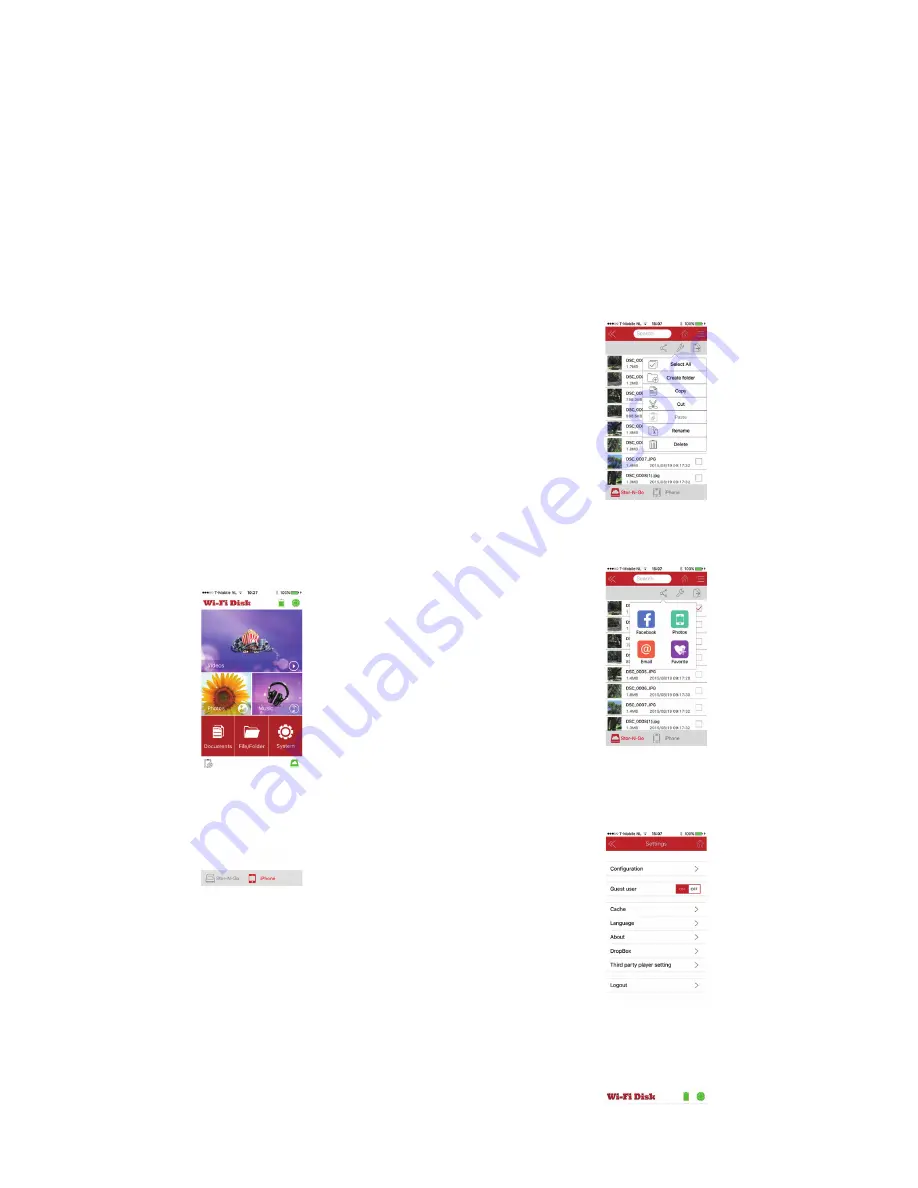
3.2 Apple-computer
a. Schakel de WIFISD2 in en wacht tot de Wi-Fi-LED blauw is.
b. Start uw computer en selecteer het Wi-Fi-pictogram op de menubalk.
c. Selecteer WIFISD2-XXXX in de lijst met beschikbare Wi-Fi-netwerken, en
d. Voer het wachtwoord "12345678" in.
e. Open de Stor-N-Go App,
f. Selecteer WIFISD-XXXX in Apparatenlijst,
g. Selecteer Inloggen (via Web Browser) of My Storage (via Finder),
h. In het veld Gebruikersnaam voert u admin in,
i. Laat het veld Wachtwoord leeg en,
j. Selecteer Inloggen om toegang te krijgen tot het WIFISD2-opslagvolume.
3.3 Windows-computer
a. Schakel de WIFISD2 in en wacht tot de Wi-Fi-LED blauw is.
b. Start uw computer en selecteer Wi-Fi in uw netwerkinstellingen.
c. Selecteer WIFISD2-XXXX in de lijst met beschikbare Wi-Fi-netwerken, en
d. Voer het wachtwoord "12345678" in.
e. Open Stor-N-Go voor Windows,
f. Selecteer WIFISD2 onder hostnaam,
g. Selecteer Inloggen (via Web Browser) of My Storage (via Finder),
h. In het veld Gebruikersnaam voert u admin in,
i. Laat het veld Wachtwoord leeg en,
j. Selecteer Inloggen om toegang te krijgen tot het WIFISD2-opslagvolume.
4 Stor-N-Go app basis- en streaming-/overdrachtsfunctie
Plaats een SD-kaart/Micro SD-kaart (met adapter) in de SD-kaartsleuf van de WIFISD2 of
sluit een USB HDD (3.5” HDD moet worden gevoed door een AC-adapter), USB-stick op de
USB-poort van de WIFISD2 aan. Open de Stor-N-Go App op uw apparaat, Op het startscherm
van de app worden de volgende pictogrammen/applicaties weergegeven: Video's, Foto's,
Muziek, Documenten, Bestand/Map, Systeem en WIFISD2-accuniveau. Meer informatie over
deze pictogrammen/applicaties vindt u hieronder:
4.1 Video's
Tik op het pictogram Video's om zowel de video's op de Stor-N-Go (opslag op WIFISD2) als
iPad/iPhone af te spelen door onderaan het scherm het gewenste apparaat te selecteren.
Het geselecteerde apparaat wordt rood gemarkeerd. Klik op Terug of op het pictogram van
de Startpagina om terug te keren naar het startscherm.
4.2 Foto's
Tik op het pictogram Foto's om zowel de foto's op de Stor-N-Go (opslag op WIFISD2) als
iPad/iPhone te bekijken door onderaan het scherm het gewenste apparaat te selecteren.
Het geselecteerde apparaat wordt rood gemarkeerd. Klik op Terug of op het pictogram van
de Startpagina om terug te keren naar het startscherm.
4.3 Muziek
Tik op het pictogram Muziek om zowel de muziek op de Stor-N-Go (opslag op WIFISD2) als
iPad/iPhone af te spelen door onderaan het scherm het gewenste apparaat te selecteren.
Het geselecteerde apparaat wordt rood gemarkeerd. Klik op Terug of op het pictogram van
de Startpagina om terug te keren naar het startscherm.
4.4 Documenten
Tik op het pictogram Documenten om zowel de documenten op de Stor-N-Go (opslag op
WIFISD2) als iPad/iPhone te openen door onderaan het scherm het gewenste apparaat te
selecteren. Het geselecteerde apparaat wordt rood gemarkeerd. Klik op Terug of op het pictogram
van de Startpagina om terug te keren naar het startscherm.
4.5 Bestand/Map
Tik op het pictogram Bestand/Map om de gegevens (inclusief back-ups) op de Stor-N-Go
(opslag op WIFISD2) of iPad/iPhone te openen door onderaan het scherm het gewenste
apparaat te selecteren. Het geselecteerde apparaat wordt rood gemarkeerd.
Tik op het mappictogram SDCard1_Volume1 op de pagina Bestand/Map. Op de volgende
pagina worden de volgende mappen weergegeven: Documenten, Dropbox, Film, Muziek,
Foto, Delen. In de rechterbovenhoek van deze pagina vindt u drie vervolgkeuzemenu's:
Delen, Hulpmiddelen en Overbrengen.
Met het vervolgkeuzemenu Hulpmiddelen kunt u bestanden/mappen kopiëren/plakken
(overbrengen), de naam wijzigen en verwijderen. Om bestanden/mappen van uw iPad/iPhone
naar de Stor-N-Go of vice versa te kopiëren/plakken, volgt u de onderstaande stappen:
a. Selecteer een bestand/map door het vakje naast het bestand / de map te selecteren,
b. Tik op het menu Hulpmiddelen om het vervolgkeuzemenu te openen,
c. Selecteer Kopiëren,
d. Selecteer onderaan het scherm het doelapparaat,
e. Navigeer naar de gewenste locatie en tenslotte,
f. Selecteer Plakken.
Met het vervolgkeuzemenu Delen kunt u bestanden/mappen delen op Facebook, per e-mail,
aan Foto's en Favorieten toevoegen. In het vervolgkeuzemenu Overbrengen kunt u de
overdrachtstatus weergeven.
4.6 Systeem
Tik op het pictogram Systeem om naar de volgende instellingen te gaan; Configuratie, Cache,
Taalopties, Over, Dropbox, Speler van derden instellen, Afmelden. In het volgende deel krijgt
u meer informatie over de configuratie, Dropbox en andere functies.
4.7 Accuniveau
Het kleine pictogram voor accuniveau op het startscherm van de app geeft het accuniveau
van de WIFISD2-accu aan.
Opmerking: Als alternatief kunnen de gebruikers van mobiele Android-apparaten een QR-code
gebruiken om het mobiele Android-apparaat met de WIFISD2 te verbinden, zonder de Wi-Fi-
instellingen te wijzigen. Open Stor-N-Go, tik vervolgens op het QR-pictogram onderaan links
van het startscherm va de app en scan de QR-code onderaan de WIFISD2. De app zal automatisch
de netwerkinstellingen van het mobiele Android-apparaat wijzigen om verbinding met WIFISD2
te maken. Zodra de verbinding tot stand is gebracht, verschijnt er een vinkje naast WIFISD2-XXXX
en kunt u de WIFISD2 gebruiken.
14




















